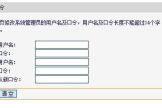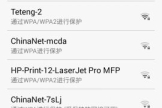小米路由器怎样用手机设置密码(小米路由器4手机怎么设置)
一、小米路由器怎样用手机设置密码
1、有时为了保证wifi的安全,防止别人蹭网,需要对wifi的密码随时进行更换密码。
2、将小米路由器翻过来,在底面可以看到有一个二维码,用手机扫描这个二维码就可以下载一个小米wifi的app。
3、安装好小米路由的app之后,在手机上点击小米wifi的图标,如图所示。
4、进入小米路由首页后,在页面最下方的栏中点击【工具箱】选项,如图所示。
5、进入“工具箱”页面后,在页面的最上方点击【路由设置】选项,如图红色箭头所示位置。
6、在“路由设置”页面的列表中找到【wi-fi设置】,并点击它。
7、进入wifi设置页面后,拉动页面,在列表中找到“密码”栏,点击后方的位置就可以输入新的密码,如果想看原来的密码则可以点击栏目后方像眼睛一样的图形。
8、设置好新的密码之后,向下拖动页面,拖动至最下方,点击【确定】。
9、这时页面会弹出一个提示信息,在提示信息页面下方再次点击【确定】。
这时路由器就会重启,原来连接路由器的手机和电脑等设备就会无法连接上wifi了,只有正确输入新的密码后才能重新连接wifi,密码设置完成。
小米路由器(Millet router),是小米公司于2013年11月20推出的路由器产品,同时也是小米旗下的首款路由器产品,于2013年12月19日正式发售公测版(官网首发公测版需要支付一块钱)。
小米路由器能实现类似NAS的功能,作为家庭数据中心来使用,会内置硬盘来存储数据。
其采用Broadcom 1GHz双核处理器,支持2.4GHz+5GHz双频WiFi以及802.11ac协议,内置1TB SATA硬盘、256MB DDR3内存;公测版还配了6类网线一条(以测试千兆有线端口)、螺丝刀、手套、散热风扇,红外遥控、 迅雷白金会员卡等。
2014年4月23日,小米路由器正式发布,售价定为699元,同时发布不含硬盘的小米路由器mini,售价129元。
二、小米路由器4手机怎么设置
1.与电脑设置路由器第一步一样,将宽带网线连接到小米路由器wlan端口,并接通电源即可。
2.在智能手机中开启wifi无线网络,然后即可搜素到名为小米_1327和小米_1327_5g两个无线网络信号,任意选择一个连接即可,初次设置连接无需密码,如下图所示:
3.连接成功后,同样在手机浏览器中,输入小米路由器默认登录管理地址:www.miwifi.com,之后会提示您需要安装小米路由器设置客户端,如下图所示:
4.由于下载需要连接真正的网络,因此解下来会弹出需要输入宽带上网账号与密码,如下图所示
5.如果是无需拨号上网的用户,在上图中点击下方的无需拨号即可,接下来自然就是到了设置wifi无线密码了,填写需要创建的wifi无线网络名称以及密码即可,如下图所示:
6.以上完成后,再点击下一步,最后需要填写小米账号与密码登录管理,如下图所示:
7.之后在手机中也可以进入小米路由器管理了。
功能上与电脑上也基本差不多,以下就不重复详细接受了,直接看图吧。
三、小米路由器怎么设置wifi密码
小米路由器怎么设置wifi密码?
1.要使用小米路由器设置WiFi密码的话,首先我们需要在手机中安装并打开“小米wifi”App,登陆账号进入里面。
2.登录账号密码进入到页面中以后,接着我们点击底部“工具箱”,并且找到“路由设置”。
3.然后我们在“路由设置”中选中“wifi设置”,根据页面操作,这个时候就可以设置wifi密码。
4.然后我们需要在“wifi设置”页面中,找到“密码”选项,输入新的WiFi密码,这样操作就可以重新设置wifi密码。
5.接着我们选中“硬件与系统”中的“重置管理密码”,这样就可以重新设置后台管理密码。
6.最后的时候,我们输入一致的新密码,点按下方的“确定”选项按钮,就可以应用新的密码了。
拓展资料:
小米路由器内置的是来自希捷/东芝的 3.5寸 1TB(可选6TB)监控级硬盘,实现类似NAS功能。
采用SATA3高速接口,通过千兆LAN口读取速度最高可达115MB/s,传输一部2GB电影仅需18秒。
监控级硬盘比普通硬盘运行更稳定,平均无故障工作时间可达120万小时。
小米路由器采用 PCB阵列天线,它的天线核心由电路板构成,拥有4个天线单元,设计精度高达0.02毫米,这是一般金属天线的40倍。
PCB阵列天线在双频性能增强方面更为出色,2.4GHz最高增益4dBi,5GHz更是可达6dBi,比一般天线在两个频段都有更好的信号增益。